
安装破解教程
1、在本站下载并解压,如图所示,得到BatchPlotDWG2015Setup.exe安装程序和batch.plot.dwg.v.2.4-patch.exe破解补丁
2、双击BatchPlotDWG2015Setup.exe运行安装,点击next
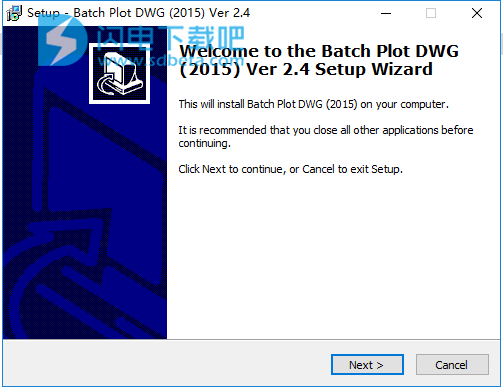
3、许可协议,勾选我接受协议选项,点击next
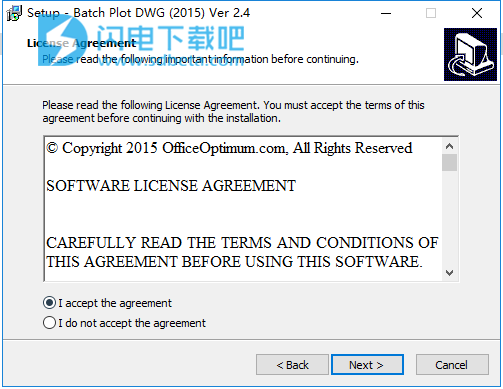
4、点击浏览选择软件安装路径,点击next

5、确认安装信息并点击install
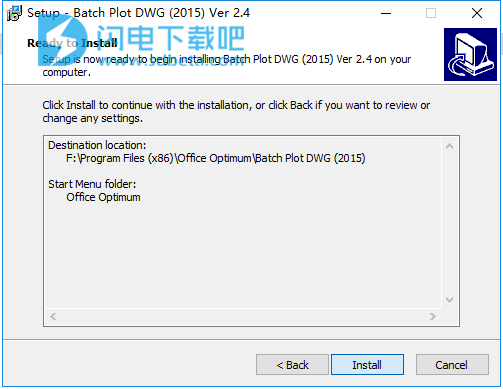
6、安装速度非常快,稍等一会儿

7、安装完成,去勾选运行软件选项,点击finish退出向导
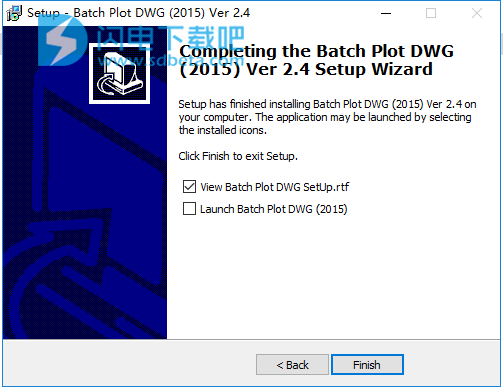
8、不要运行软件,将batch.plot.dwg.v.2.4-patch.exe破解补丁复制到软件安装目录中,运行,点击patch按钮
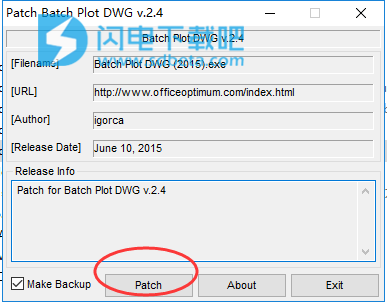
9、出现ok,退出补丁,并运行软件即可

功能特色
1、高性能:平均绘图创建速度25绘图/分钟*
2、无需花时间创建AutoCAD页面设置。您在程序菜单上选择的设置将应用于批处理中的每个图纸。
3、支持ctb和stb打印样式,可应用于批处理中的所有绘图。
4、批量将DWG文件转换为其他文件格式(BMP,DXF,EPS,JPG,PNG,SAT,WMF和PDF)。
5、选择要使用的文件的五种有效模式:
从Windows资源管理器中拖放绘图文件,
从Excel加载列表,
搜索图纸的文件夹,
所有打开的图纸,
仅主动绘图
6、灵活的型号/纸张空间选项:
活动空间,
仅限模型空间,
仅限纸张空间,
所有纸张布局,
型号+所有纸张布局
7、绘图方向:自动选择,纵向或横向
8、可以通过单击列名称对拖放和搜索文件夹中的列表进行排序,以便按字母顺序绘制图形。
9、在“拖放和搜索文件夹”选项卡中,用户可以将文件列表导出到Excel以供将来使用。
10、所有设置都在会话之间保存
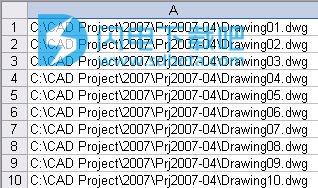
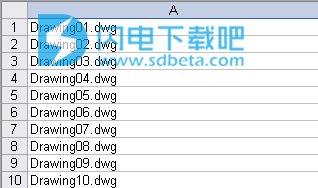
使用教程
1、要使用该程序,首先启动AutoCAD,然后通过浏览菜单启动Batch DWG:All Programs,Office Optimum,Batch DWG。
2、然后,请按照描述程序界面上每个项目的这些简单说明进行操作:
3、首先,在“ 文件选择”选项卡中选择要使用的文件。
有6种模式可供选择。在“文件选择”菜单中,选择与您的需求相对应的选项卡。例如:
a.将文件从Windows资源管理器拖放到程序界面。
如果您改变主意,可以双击以从列表中删除一些文件。
请注意,如果拖放不兼容格式的文件,则批处理过程开始时将跳过这些文件。
b.从Excel文件中加载Excel中的列表。要使用此模式,首先需要在Excel中打开图形列表,然后单击“ 选择Excel文件”按钮; 将弹出一个窗口,显示所有打开的Excel文件。选择适当的Excel文件。接下来,在Excel文件中输入列表所在的工作表编号(例如:如果列表位于第一个工作表中,请输入1)。通过输入列字母或列编号,在“ 从列” 字段中指定要读取的列。
如果文件的路径包含在列表中,请选择“ 在所选Excel文件选项中指定文件位置”。这是这样的列表的一个例子:
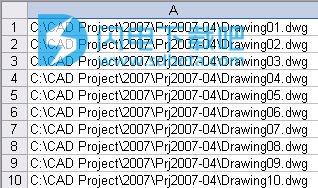
如果文件的路径未包含在列表中,请选择“ 使用文件夹选项”,然后单击“ 选择文件夹”按钮以浏览到图形所在的文件夹。这是这样的列表的一个例子:
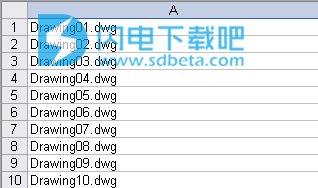
批处理结束时,Excel文件中的单元格将以绿色和红色标记; 成功绘制的文件将标记为绿色,未找到红色和重复的文件将保持不变。
请注意,除非“ 打印重复 项”选项设置为“是”,否则不会绘制Excel列表中的重复文件。
c.从Excel Auto Works 加载列表的方式与上述模式类似,但区别在于Excel文件可以放在特定文件夹中。
按下“开始批处理”按钮后,程序将开始观察指定的文件夹。
只要将新的Excel文件放在文件夹中,程序就会读取图纸列表,打开每个图纸并根据下面某个操作选项卡中选择的操作处理它们。
d.搜索文件夹模式。要使用此模式,请首先确定是否需要选中“ 包括子文件夹”。然后,单击“ 选择文件夹”按钮并浏览到图形所在的文件夹。找到的所有图纸都将在下方窗口中列出。您可以 再次单击“ 选择文件夹”按钮,将其他文件夹中的文件添加到列表中。如果您愿意,可以双击从列表中删除一些文件。
e.所有打开的图纸允许您处理所有当前打开的dwg文件。您可以选择在完成后关闭所有文件(不保存)。
f.活动图纸模式仅绘制活动的dwg文件。
- 可以通过单击列名称对拖放和搜索文件夹中的列表进行排序,以便按字母顺序绘制图形。再次单击以反向排序。
- 在“拖放和搜索文件夹”选项卡中,用户可以将文件列表导出到Excel以供将来使用。
4、选择一个动作,例如:绘图/导出,Zip等(有关完整列表,请参阅本页的“如何”部分)。如果您想绘图,则需要从可用打印机和绘图仪列表中选择绘图设备。
在列表的底部有一些选项可以将DWG导出为其他文件格式。
选择所需的介质尺寸; 所有选定的文件将以相同的纸张尺寸打印。(可选)选择打印样式。
如果选择了将DWG文件导出为其他文件格式的驱动程序,则需要指定“ 导出的文件位置”。
您可以使用初始AutoCAD文件位置或选择其他文件夹。
请注意,导出将自动为您选择“文件”复选框。
5、如有必要,选择绘图区域,绘图方向, 型号/纸张空间和 份数选项。对绘图区域使用范围是最有用的。“自动选择”选项将根据每种绘图格式自动选择纵向或横向。
6、最后,单击“ 开始批处理”按钮以启动批处理。选定的选项将应用于所有图纸。
您可以单击“ 退出/取消”按钮以停止正在运行的批处理过程。
使用帮助
1、如何批量导出/转换DWG文件为PDF或其他文件格式
在绘图/导出模式下,选择DWG到PDF.pc3,PdfCreator,AcrobatPDF打印机或其他PDF转换器。确保选中“导出”并取消选中“将绘图文件一起发送”。同样,您可以通过选择绘图设备/导出到列表中的相应项目将DWG文件格式转换为BMP,DXF,EPS,JPG,SAT或WMF。
2、如何批量批量处理AutoCAD文档中的文本和属性。
有两种方法可用于提供查找和替换文本信息。
-您可以在提供的两个字段中输入一对查找和替换文本。
(将“查找文本”字段留空以搜索所有文本。)
-第二种方法是在Excel文件中提供多对查找和替换文本的列表。Excel列表需要两列,一列包含查找文本,另一列包含替换文本。
如有必要,请更改工作表选项或文本选项。
选择“预览”按钮以查看文本的修改方式或仅搜索文本,然后按“开始批处理”按钮执行预览。
在“批处理结果”选项卡中,您可以看到找到的所有文本项以及将对其进行的更改。
最后,如果未来的更改符合预期,请选择“替换”按钮,然后选择“开始批处理”按钮以执行文本替换。
对文件所做的更改无法撤消!
确保备份文件。
-用户可以选择性地搜索和替换以下区域:
模型空间
文本中的文本和Mtext以及纸空间
文本中的Mtext和块定义中的Mtext图纸空间
中模型空间
属性中的属性
两种操作模式之间存在重要差异:预览和替换。
预览模式搜索文本并显示找到的文本和将要修改的新文本,但不保存对图纸的任何修改。
此模式允许查看如何修改文本以及修改哪些文本而不实际修改任何内容。
替换模式还显示旧文本和新文本,但也保存对图纸的修改。
-预览后,列出并选择每个匹配的文本项目进行替换,但是在批量替换开始之前,用户可以选择取消选择某些文本项目。
-搜索和替换文本可应用于AutoCAD绘图(dwg)和AutoCAD绘图模板(dwt)文件。
结果选项卡提供每个文档和文本项的更改的详细报告。每个文本项都列在单独的行中,该行显示文件名及其路径,旧文本和新文本。
有时您会注意到文本中的格式化字符(例如\P)。它们可以忽略,因为它们仅显示在“结果”选项卡中;AutoCAD使用它们来格式化文本。
3、如何从图纸中导出系统变量
选择一个或多个图形后,可以使用批处理图DWG中的“系统变量”选项卡列出所有AutoCAD系统变量。创建列表后,您可以在“批处理结果”选项卡中查看和比较数据,也可以通过选择所需的行并按Ctrl+C或按“导出到Excel”按钮将其导出到Excel。
使用此方法,您可以快速比较模板和有问题的图形之间的变量,以发现差异。
4、如何清除和审核多个图纸
使用BatchPlotDWG中的首选方法选择图形,然后单击PurgeandAudit选项卡。根据需要选择清除和/或审核复选框。程序将按此顺序执行操作:清除所有操作,审核并修复错误,再次清除所有操作。
注意!对文件所做的更改无法撤消。确保备份文件,并且不再需要图形中未使用的对象。
5、如何从多个图纸中列出块定义(包括所有嵌套的和外部参照)
此工具可用于搜索块库,归档块以及分析其常规和动态属性。
它会创建有关所选图纸中所有块的详细报告。
该报告包括块定义的名称和块引用的名称,所有块属性以及可选的块内所有实体及其属性的列表。由于模型和纸张空间也是块,因此报告也包括其中的所有实体。
动态属性名称及其值是报告中的重要内容。
此外,您可以从外部参照文件中包含块及其实体。
可以在Excel中更改信息并将其导回到AutoCAD图形中。这样,可以在几秒钟内更改大量的块定义名称和块引用的层。然后可以保存Excel文件以供将来使用或保留以供参考。
用户可以确定AutoCAD文件中的确切块内容。
通过选中“检测空块定义”和“提示删除”选项,系统将提示您删除找到的每个空块定义。
此外,如果应用程序遇到没有名称的块定义,系统将提示您为其命名。没有名称的块是AutoCAD中的非法实体。
在“列表块定义”选项卡中,选择所需的选项,然后按启动批处理按钮。
属性列表包括在此列表:
-块定义名称
-新的块定义名称
在块级的实体-数量
-Is外部参照
-Is布局
-units
-Explodable
-Nested块名
-object名字
-彩
-层
-线型
-linetypescale-Line
weight
-Plot样式名称
-Hidden
-Insertunits
-Insertunitsfactor
6、如何重命名块定义
首先使用“列表块定义”选项卡将块列表导出到Excel。
在Excel文件中,使用新块名称更改“新块定义名称”列中的值。
然后,为了更改dwg文件中的块定义名称,请转到“重命名块定义”选项卡,然后单击“选择Excel文件”按钮以选择修改黑名单的Excel文件。输入工作表编号,旧名称列字母(或数字)和新名称列字母(或数字)。
接下来,单击“开始批处理”按钮。
7、如何列出多个图纸中的块参考
此工具可用于搜索块引用,归档块,分析其动态属性名称和值,以及列出属性的标记和值。
在“列表块参考”选项卡中,选择所需的选项,然后单击“开始批处理”按钮。
此报告中包含的属性列表:-
块参考名称-有效
名称
-模型或纸空间-
层
本文地址:http://www.sd124.com/article/2018/1206/227367.html
《Batch Plot DWG 2.4 下载安装和安装patch补丁激活图文教程》由闪电下载吧整理并发布,欢迎转载!
相关电脑软件
- 相关文章:
- 相关软件:
本周热点
本月热点

